Cómo comenzar a aceptar pagos con tarjeta de crédito en su sitio web de WordPress
Publicado: 2018-05-09¿Quieres ejecutar una tienda completa en WordPress? ¿O probablemente solo desea vender un solo producto? Luego, por supuesto, necesita que la funcionalidad de pagos con tarjeta de crédito esté disponible en su sitio web.
De forma predeterminada, WordPress no brinda la capacidad de crear una tienda en línea y vender productos en la Web, por lo que si desea vender en línea, es fácil instalar WooCommerce y configurarlo para su sitio web.
También es obvio que WordPress viene sin opciones de pago con tarjeta de crédito, por lo que si desea que sea conveniente para sus clientes realizar pedidos, sería genial usar algunos complementos y soluciones adicionales para hacer posible los pagos con tarjeta de crédito.
No importa si usted es propietario de una tienda o simplemente brinda servicios que los clientes pueden solicitar directamente en el sitio web de su empresa, la oportunidad de proceder con los pagos con tarjeta de crédito es importante.
Entonces, en esta publicación, hablaremos sobre cómo configurar la capacidad de aceptar pagos con tarjeta de crédito en su sitio web.
SSL y HTTPS
Antes de comenzar, tenga en cuenta que deberá habilitar HTTPS/SSL en su sitio. Esto es necesario para compartir información personal de manera segura.
Sus clientes iniciarán sesión, crearán cuentas, realizarán compras, por lo que deben estar seguros de que sus datos personales no serán robados. Si toda la información que comparten no está encriptada correctamente, puede ser espiada hasta que sea fácilmente robada, por lo que se requiere SSL para evitar esto.
Cuando se instala el certificado SSL, la dirección de su sitio web se verá como https://example.com, por lo que verá que ahora HTTP se reemplaza por https. SSL proporciona la tecnología de encriptación para hacer una conexión segura entre su navegador y el servidor web.
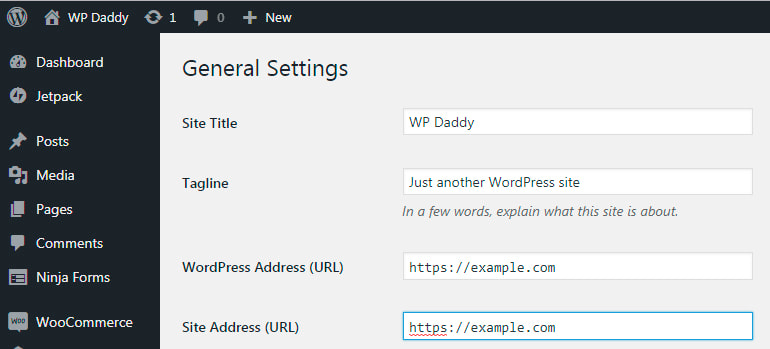
Cuando navega por los sitios web, es probable que a veces reciba un mensaje de advertencia de que cierto sitio web no es seguro para conectarse. Esto significa que el certificado instalado no coincide o el servidor no es https.
Para habilitar el certificado SSL, diríjase a su proveedor de alojamiento.
Configurar WooCommerce
Para comenzar a vender sus productos y recibir pagos con tarjeta de crédito, puede configurar un carrito de compras completo o simplemente crear un formulario de pedido en línea con una opción de pago con tarjeta de crédito. La segunda variante es preferible si vende un solo producto o acepta pagos por servicios.
Primero hablaremos sobre cómo aceptar pagos con tarjeta de crédito en su tienda en línea completamente funcional.
Para comenzar a vender, debe configurar correctamente su cuenta de WooCommerce. Entonces, después de instalar y activar WooCommerce, veamos cómo configurar WooCommerce para su sitio web de WP:
El primer paso aquí requiere ingresar su dirección física, su código postal y elegir el tipo de producto que desea vender.
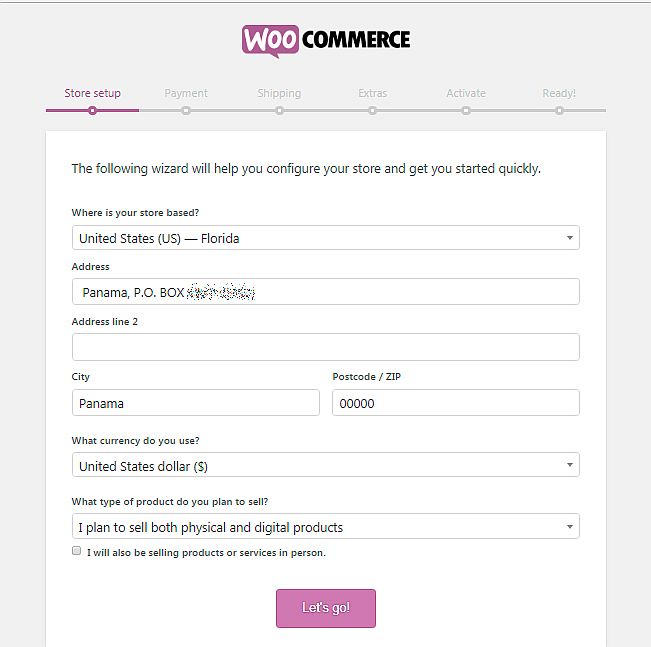
El segundo paso permite seleccionar los métodos de pago que estarán disponibles en su tienda web. Al elegir Stripe para aceptar tarjetas de débito y crédito en más de 135 monedas, marque la opción para crear una nueva cuenta de Stripe para usted e ingrese su correo electrónico. Tu cuenta se creará automáticamente.
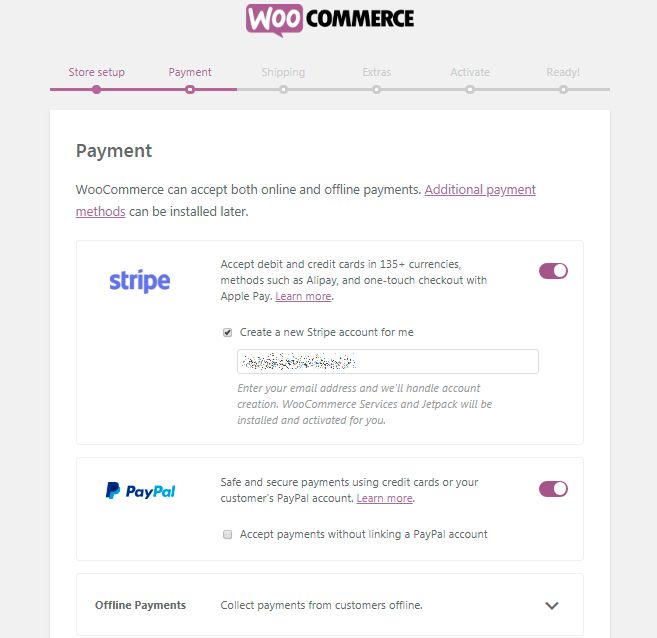
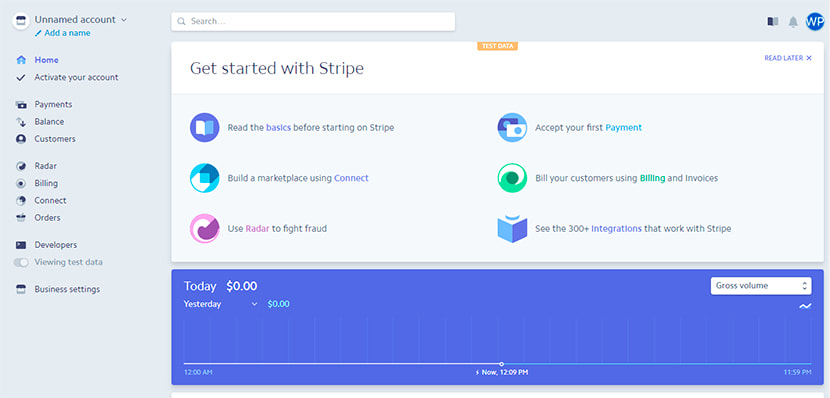
El tercer paso permite elegir una zona de envío, seleccionar métodos de envío y elegir las unidades de peso y dimensión de la lista desplegable disponible.
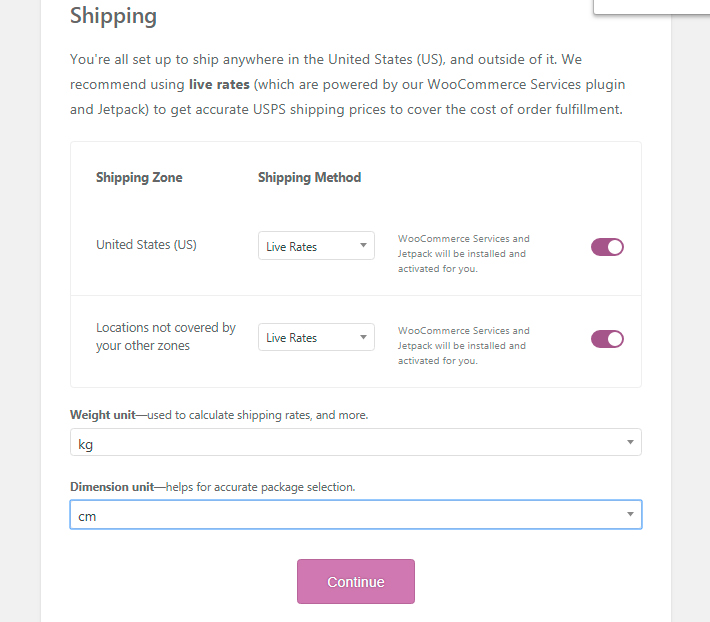
El cuarto paso está dedicado a los extras recomendados, por lo que puede decidir si alternar la opción del tema Storefront para usar en su tienda web o rechazar esta oferta. Por cierto, también puede seleccionar la opción para calcular y cobrar automáticamente la tasa de impuestos correcta cada vez que un cliente realiza el check-out.
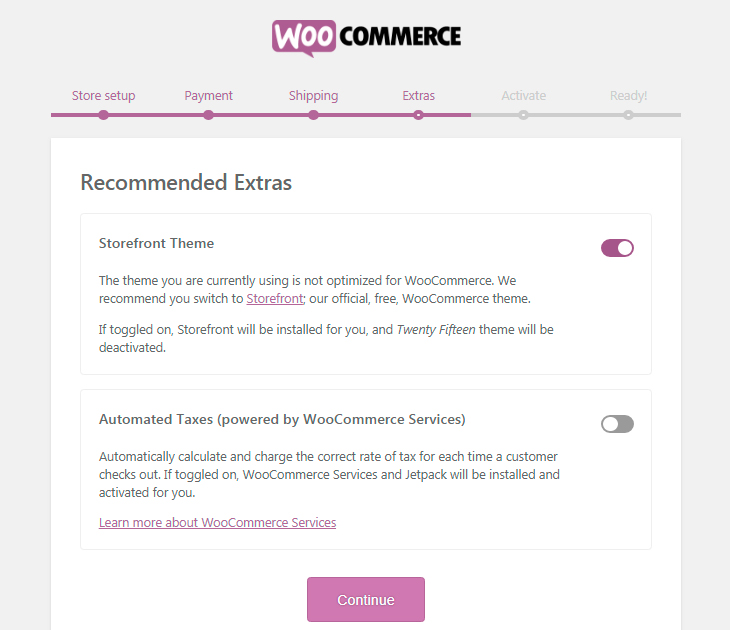
Para activar servicios como configuración de pago, tarifas en vivo y etiquetas de envío con descuento, simplemente conecta tu tienda a Jetpack. Esta es una solución asequible para comenzar a mantener su sitio web personal o comercial respaldado y libre de spam.
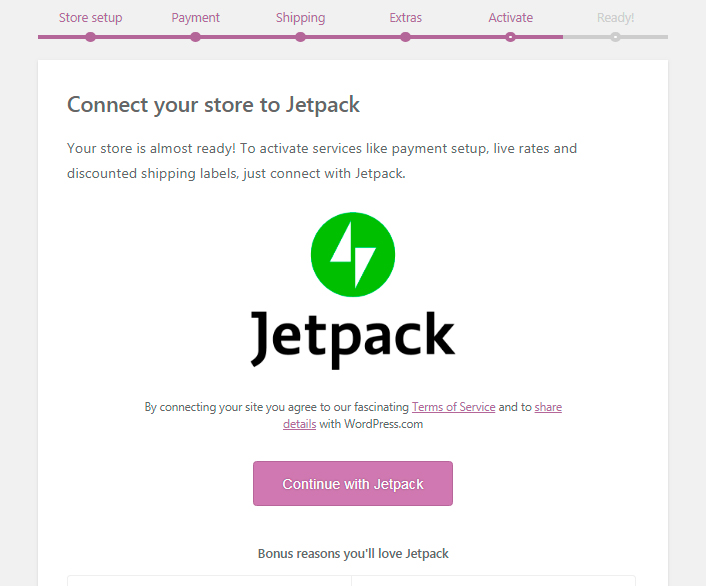
Y el último sexto paso le notifica que ahora está listo para vender sus productos con facilidad. Aquí puede dejar su correo electrónico para recibir consejos, actualizaciones de productos y otra información si la necesita.
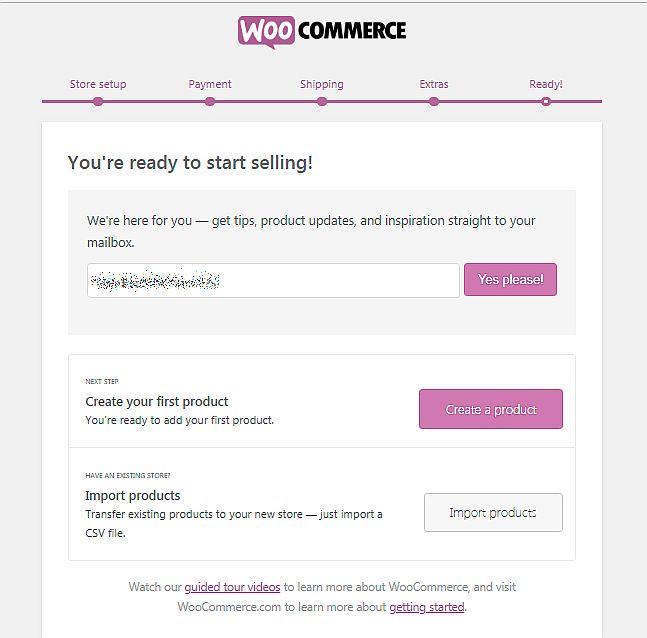
Ahora diseñe su tienda web usando WP Live Customizer.
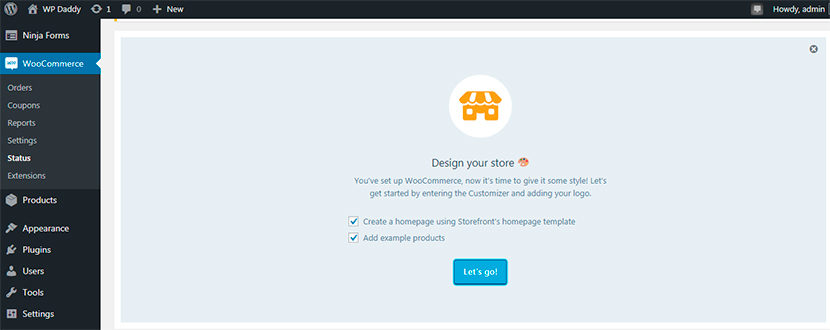
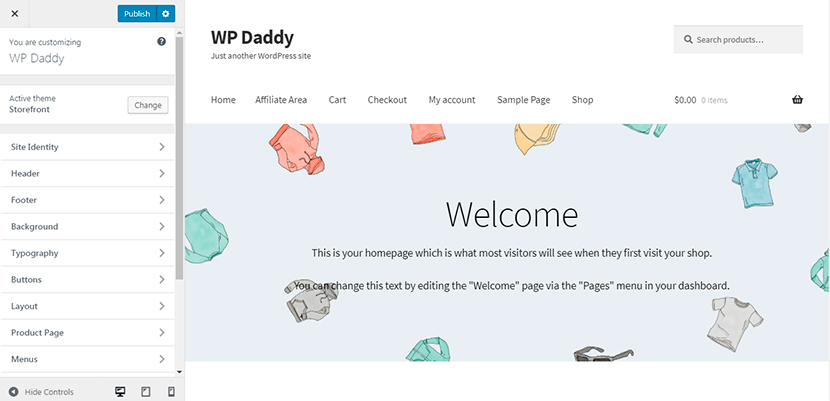
Pagos con tarjeta de crédito Stripe
Si el complemento WooCommerce Stripe Gateway ya está instalado en su tienda en línea, vaya a WooCommerce -> Configuración -> Pago -> Stripe para configurar la cuenta de Stripe para pagos con tarjeta de crédito.
Antes de comenzar, vaya a Opciones de pago y marque la opción forzar pago seguro para forzar SSL (HTTPS) en las páginas de pago.
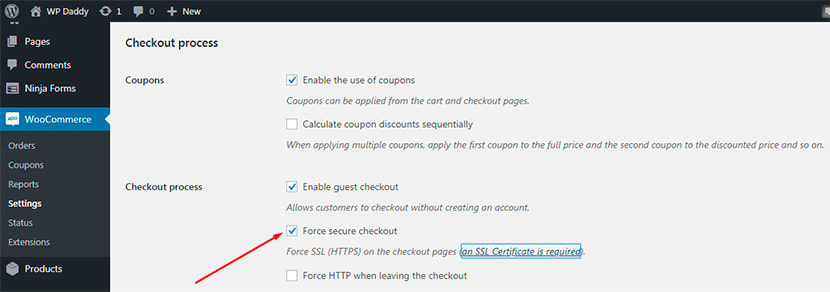
(Probaré la disponibilidad de pago con tarjeta de crédito de Stripe utilizando el producto de prueba. Para realizar un pedido fácilmente y hacer posible el pago, voy a WooCommerce -> Configuración -> Envío para asegurarme de que hay métodos de envío disponibles para una zona de envío definida y crear un nuevo método de envío (envío gratuito).)
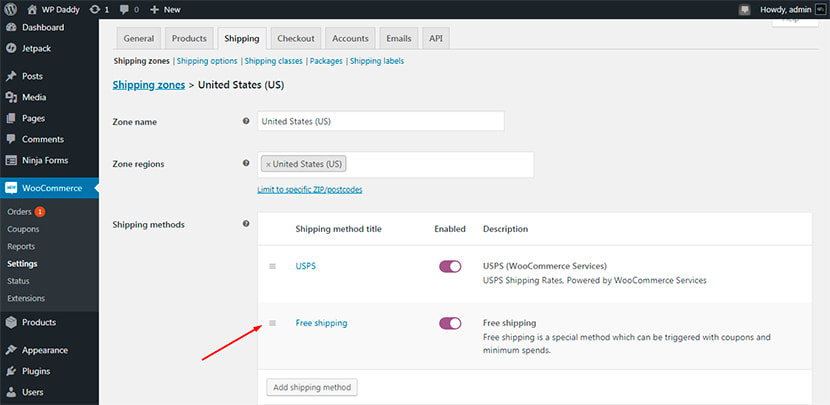
Como su cuenta de Stripe ya se ha creado, inicie sesión y obtenga sus claves API para conectar su cuenta a su sitio.
Vaya a WooCommerce -> Configuración -> Pago -> Stripe -> Puntos finales de webhook, copie la URL del punto final de webhook disponible y agréguela a la configuración de su cuenta de Stripe.
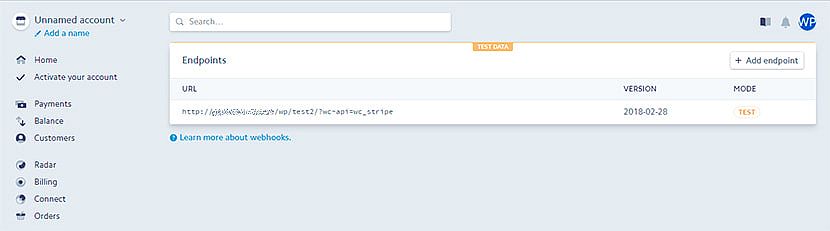
Habilito el modo de prueba y copio mis claves publicables y secretas para insertarlas en los campos correspondientes en mi tablero. Y puede copiar su clave publicable (pk_live), secreta (sk_live) y restringida (rk_live) en los campos correspondientes en su tablero de WP si desea ejecutar Stripe en el modo en vivo.
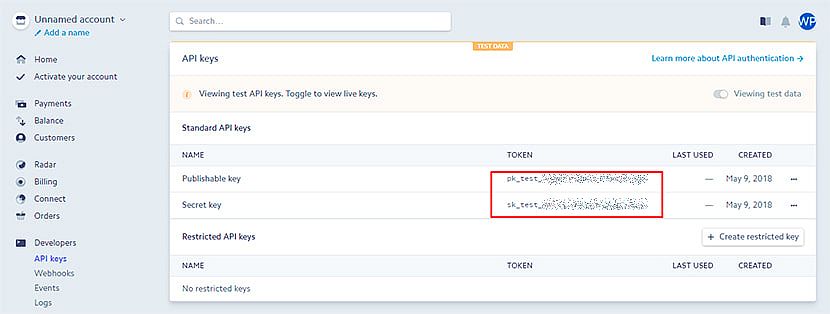
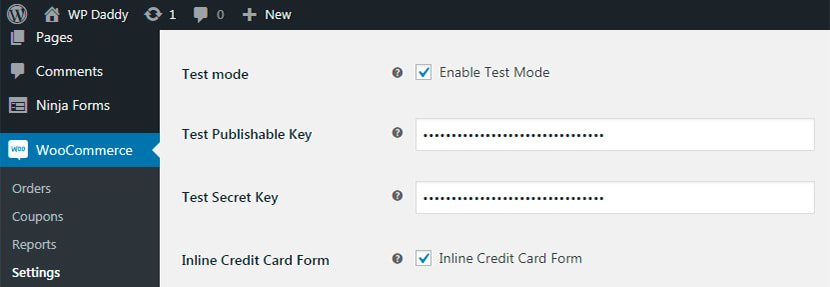

También verifico las opciones Habilitar pago con franja y Habilitar pago mediante tarjetas guardadas con franja y luego guardo los cambios.
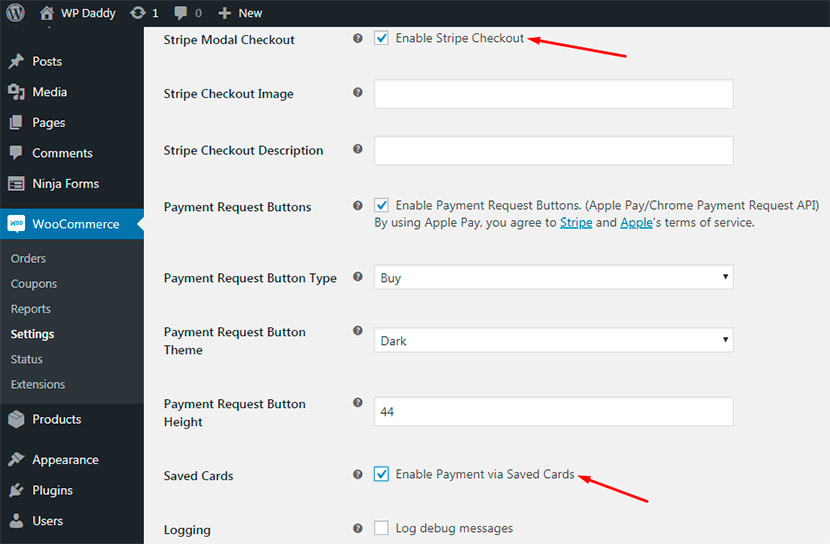
Para asegurarme de que ahora los pagos con tarjeta de crédito de Stripe están disponibles para mí, creo un nuevo producto para comprarlo y pagarlo con la tarjeta de crédito de prueba.
Así que voy a Productos -> Agregar nuevo, creo un título de producto,
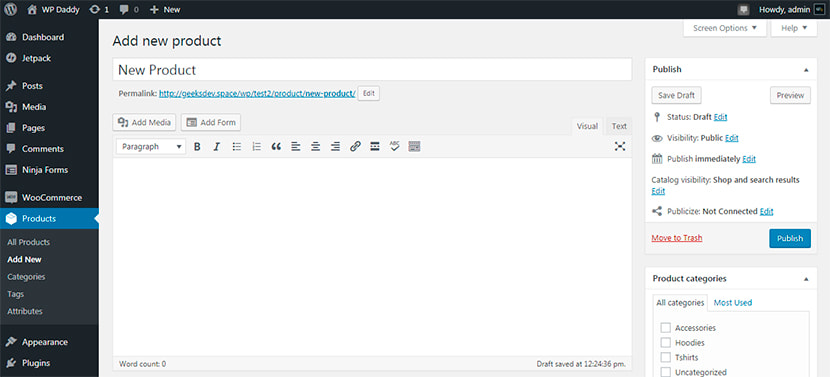
y luego elijo el tipo de producto simple en los Datos del producto. También elijo una categoría, establezco un precio regular y de oferta, subo una imagen de producto y publico un producto para publicarlo.
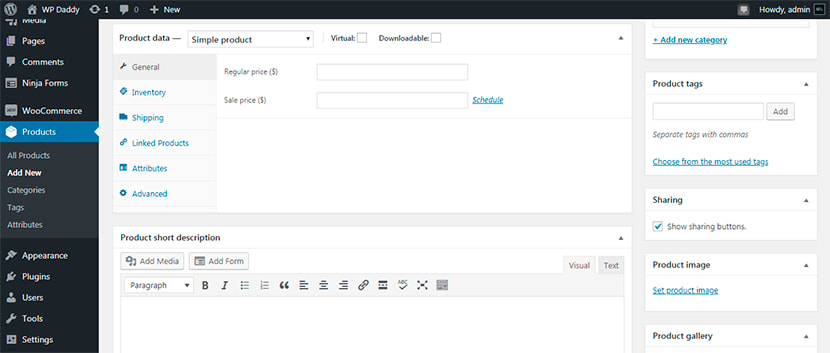
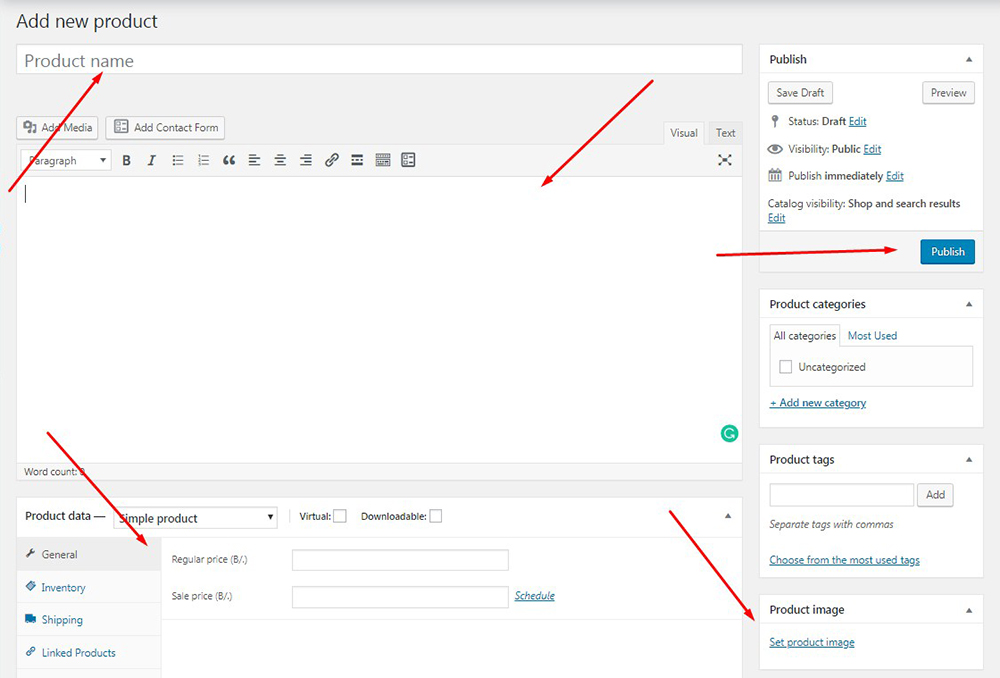
Ahora un cliente puede hacer clic en el botón Agregar al carrito y ver su producto agregado al carrito para verificar los detalles (la cantidad, el precio y los totales del carrito). Después de eso, solo proceda a pagar.
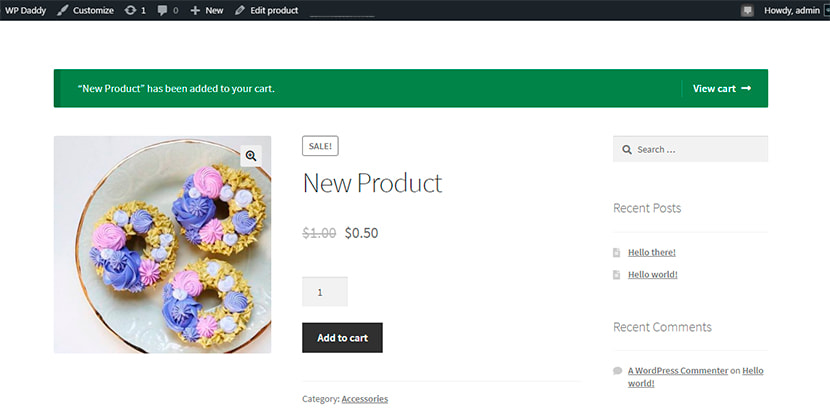
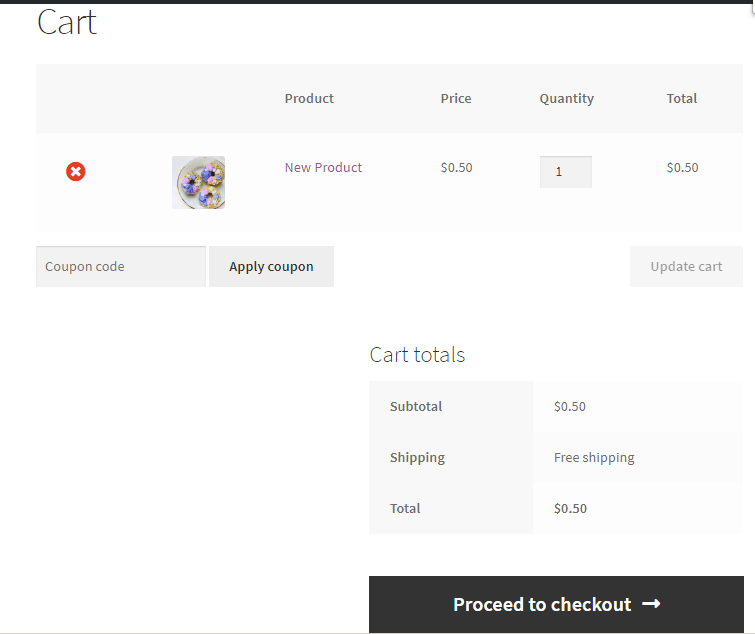
Inserto los datos de facturación, utilizo el número de tarjeta VISA 4242424242424242 para un modo de prueba.
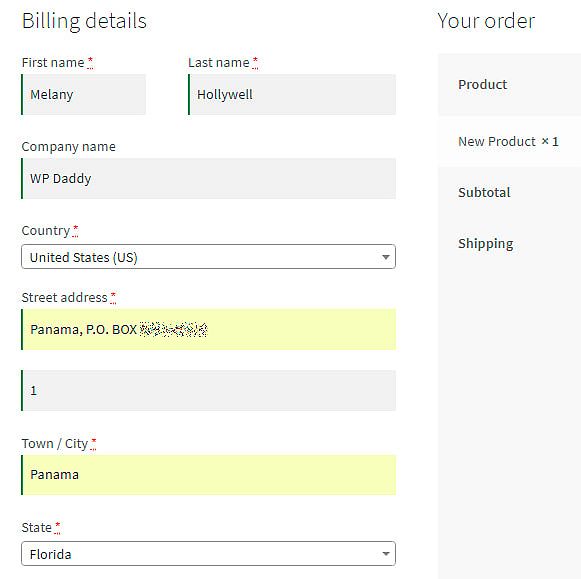
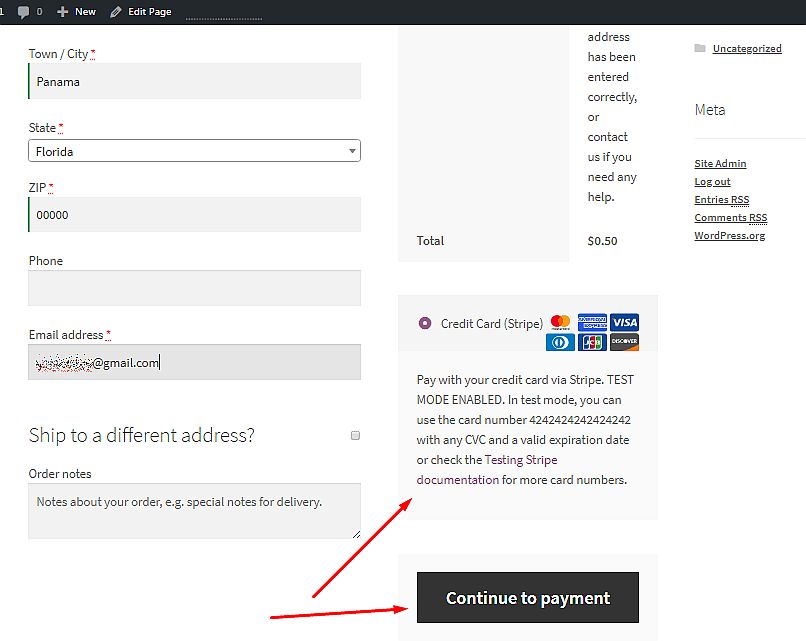
Después de eso, sigo con el pago. Inserto el número de tarjeta de prueba, un CVC de prueba y una fecha de caducidad válida, hago clic en el botón Pagar (el precio del producto) y se recibe mi pedido.
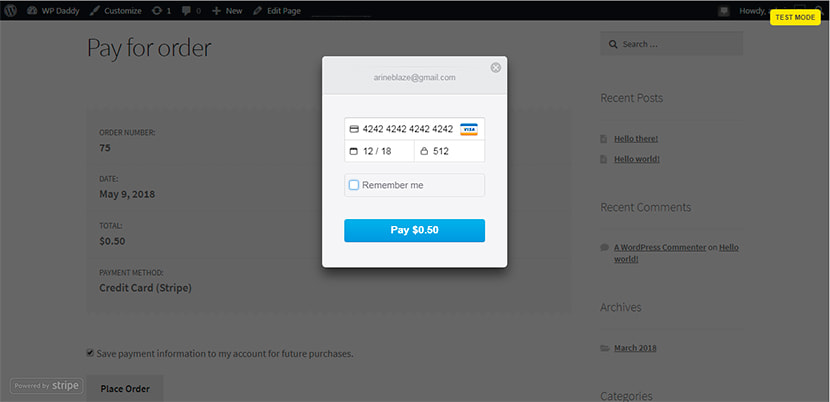
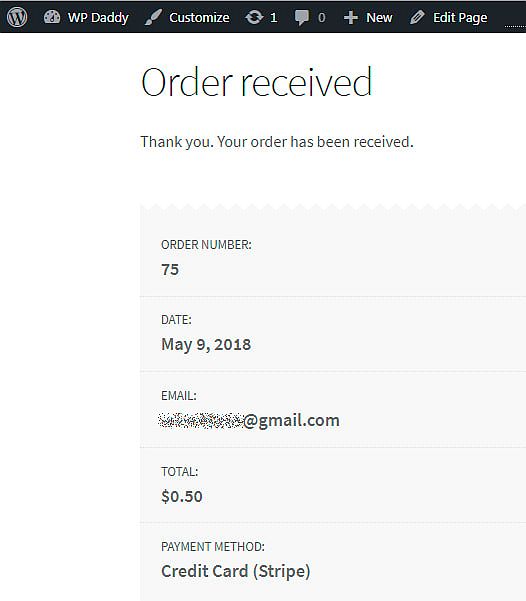
Al pasar la etapa de pago del pedido, puede marcar la opción "Guardar información de pago en mi cuenta para futuras compras" y se guardarán los detalles de su pago.
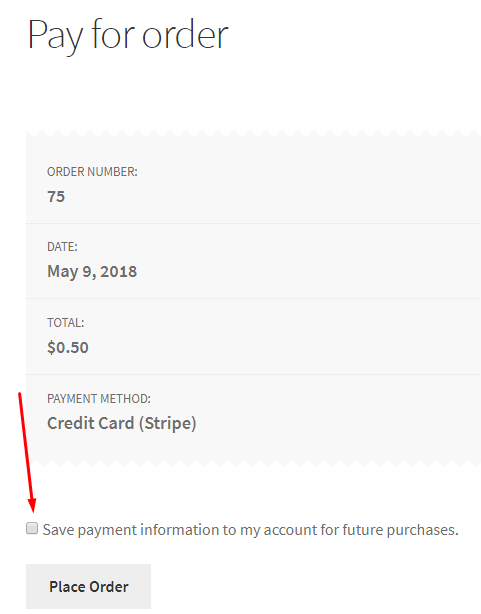
Vea los detalles del pedido ahora.
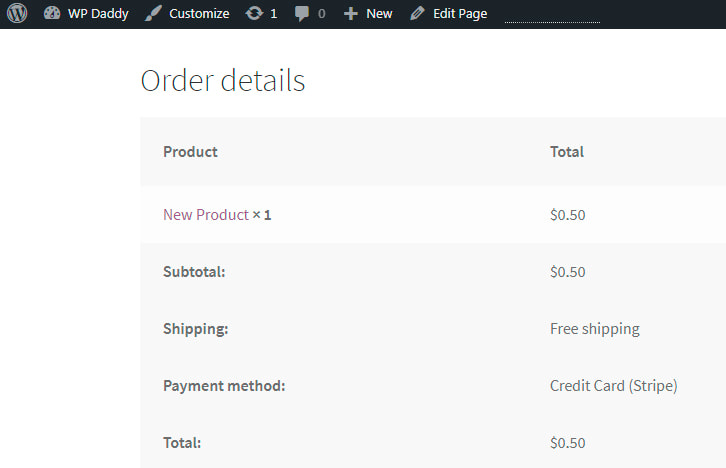
Si voy a WooCommerce -> Pedidos en mi tablero, encontraré mi pedido completo allí; está en el estado de procesamiento ahora.
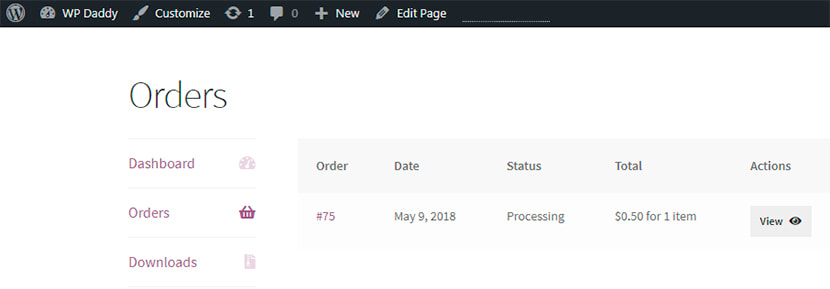
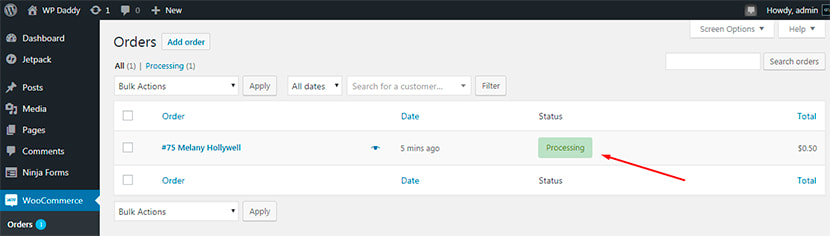
Pagos con tarjeta de crédito en un sitio web de membresía
También puede aceptar pagos con tarjeta de crédito en su sitio web de membresía cuando vende suscripciones o contenido pago.
Lea nuestra guía paso a paso sobre cómo crear un sitio web de membresía y comience a obtener ganancias con facilidad.
Usamos el complemento Paid Memberships Pro para mostrarle cómo manejar los sitios web de membresía que aceptan pagos. Se integra con Stripe, PayPal, 2Checkout y otras pasarelas de pago populares para permitir aceptar pagos con tarjeta de crédito sin esfuerzo.
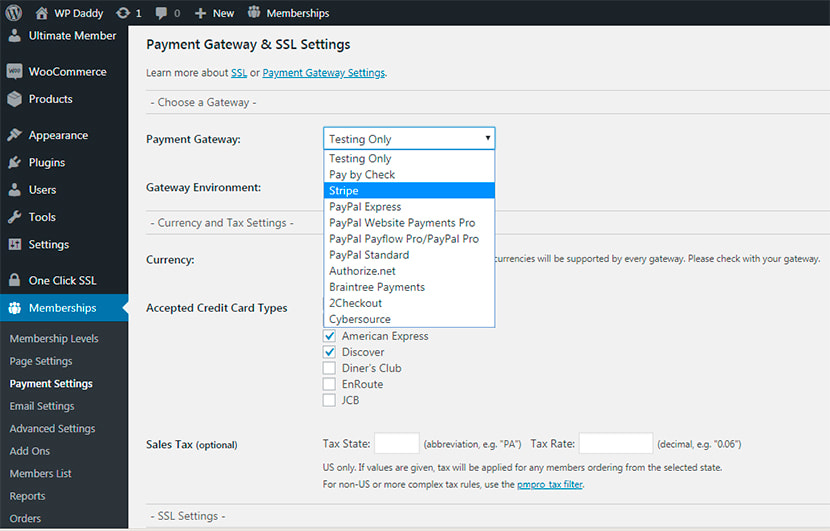
Pedido de un solo producto o un servicio
Si ofrece un solo producto o brinda algún servicio y desea recibir pagos con tarjeta de crédito en línea, puede evitar crear una tienda en línea completa con un carrito. La creación del formulario de pedido será suficiente para eso.
Así que uso el complemento Stripe Payments para WordPress y voy a Configuración general para conectar mi cuenta de Stripe al sitio web.
Inserto las claves secretas y publicables de prueba, y dejo un modo de prueba disponible. Simplemente no marque la opción Modo en vivo para probar la funcionalidad de pago con tarjeta de crédito con un número de tarjeta de prueba.
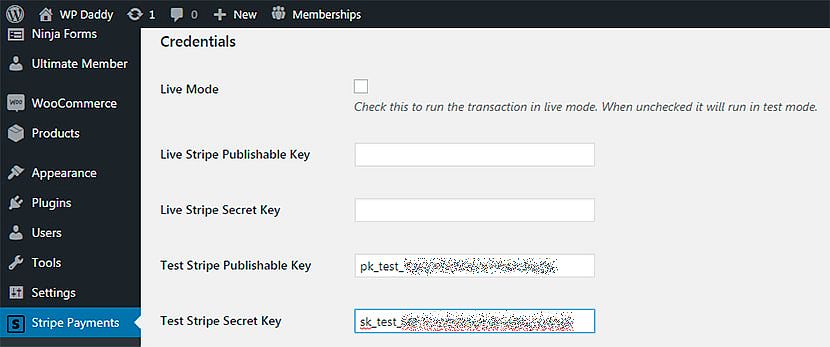
Voy a Configuración de Stripe -> Agregar nuevo producto, así que aquí puedo agregar su breve descripción, verificar la opción de activar/desactivar la cantidad (insertar una URL de descarga para un producto digital), especificar el costo de envío, etc.
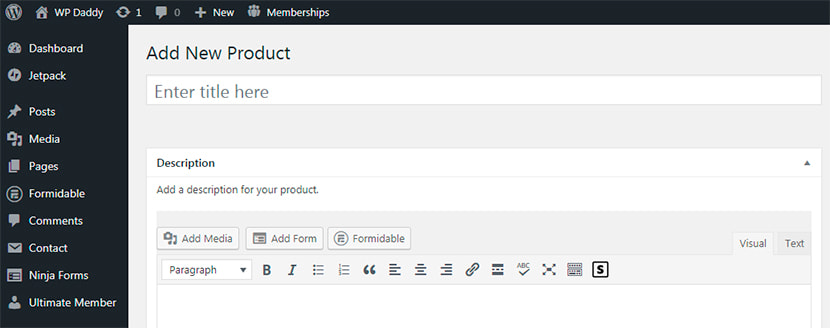
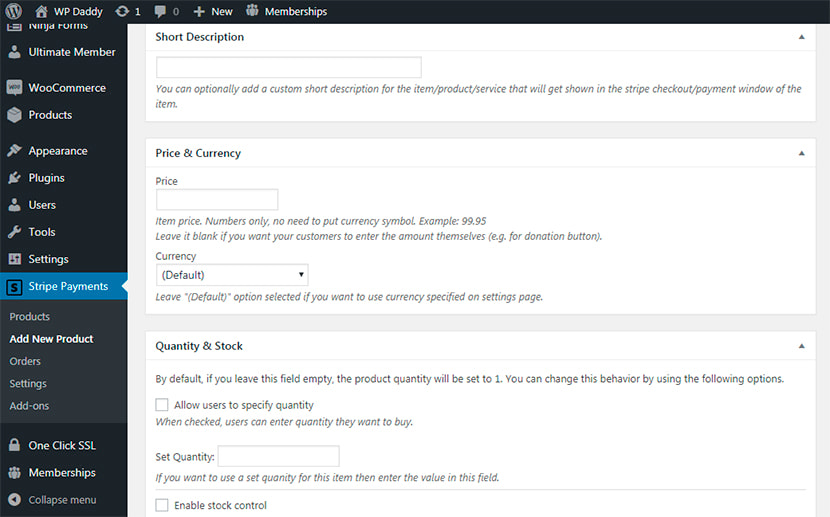
Me desplazo hacia abajo y copio el código abreviado del producto que he creado. Después de eso, hago clic en el botón Publicar para completar el proceso de creación del producto.
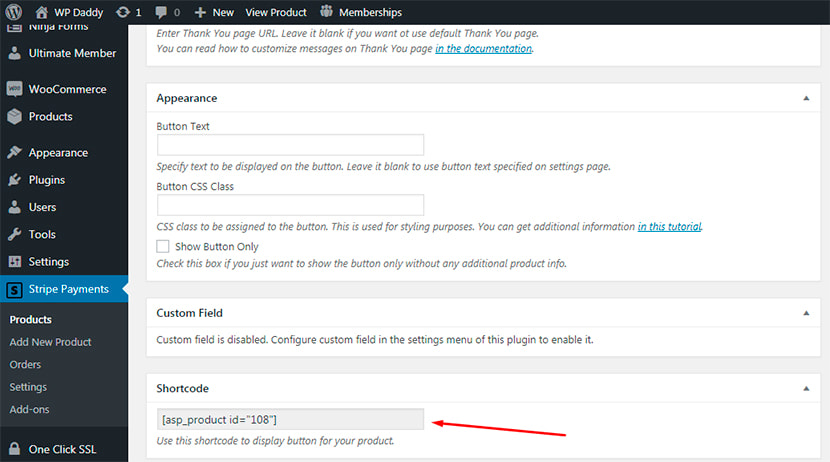
El producto recién creado estará disponible en la lista de productos.
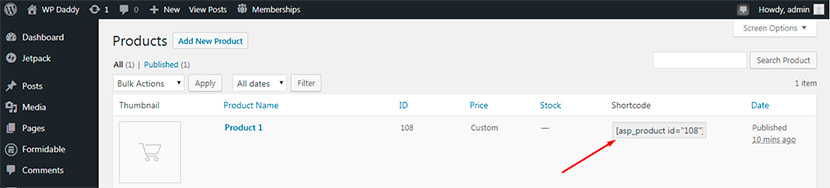
Entonces, voy a Páginas -> Agregar nuevo e inserto este código abreviado con el nombre de un producto específico, y luego publico la página.
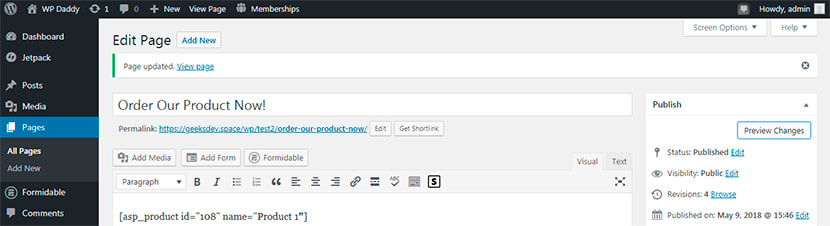
Ahora voy en vivo y veo que mi producto está disponible para ordenar.
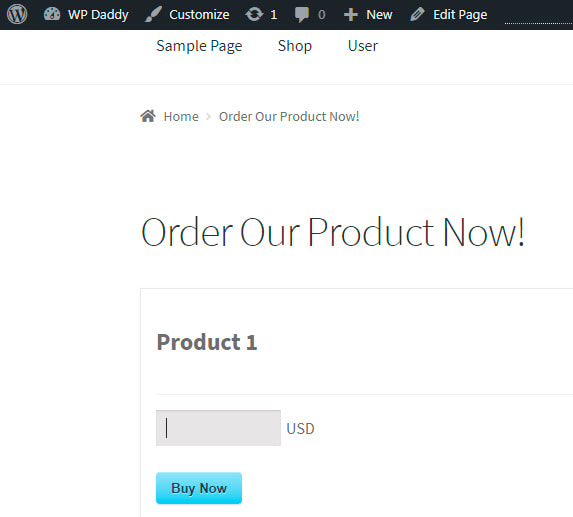
Así que especifico un precio en USD y hago clic en el botón Comprar ahora, ahora puedo insertar el número de tarjeta VISA 4242424242424242 con CVC y fecha de vencimiento válida y ¡listo!
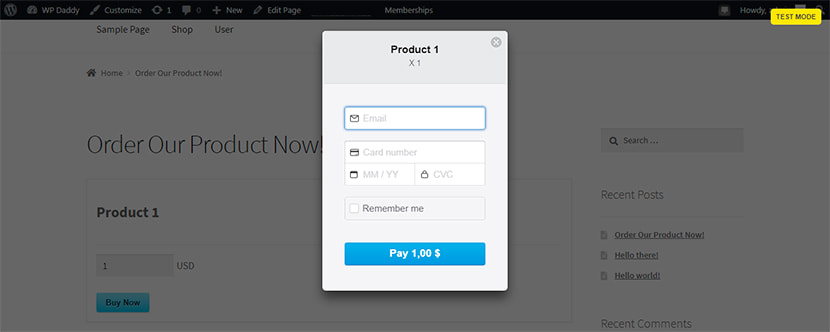
El resultado de mi pago está aquí: Compré el producto por un dólar.
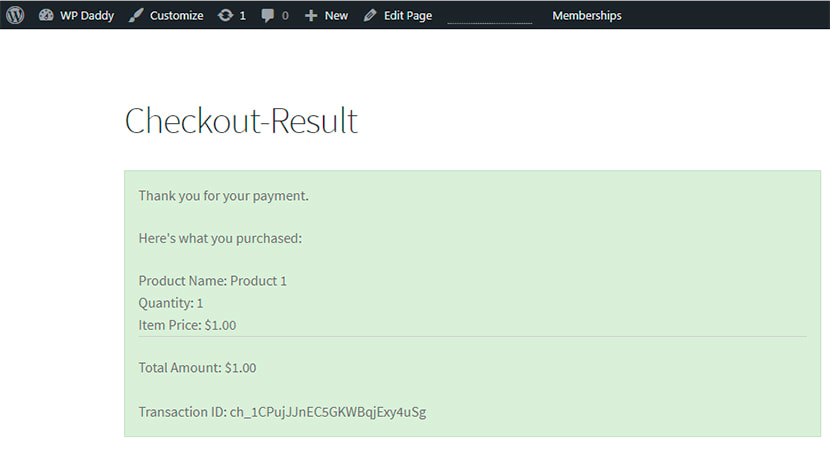
Así que voy a Pagos de Stripe -> Pedidos y veo que mi pedido se está procesando.
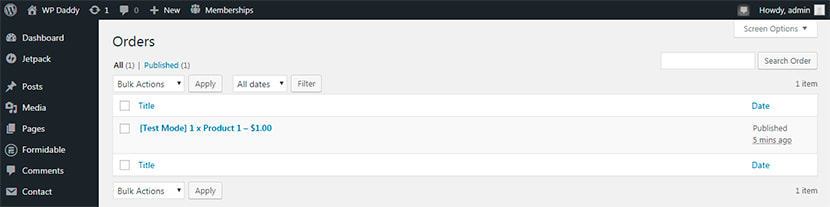
Como ves, es muy fácil comenzar a aceptar pagos con tarjeta de crédito en tu sitio web de WordPress. Si tiene algo que decir, si tiene alguna inquietud, declaración o pregunta, hablemos.
